Inno Setup打包 mysql+jdk+jar成exe文件,进行一键安装
背景介绍
因客户要求将项目打包进行单机版部署,由于项目采用的是B/S架构并且是前后端分离的模式进行开发的,后端框架采用SpringBoot,数据库采用mysql,如果让用户方去实施部署比较困难,于是采用打包成exe的方式进行傻瓜式安装部署使用。
一、软件准备
1、下载并安装Inno steup
链接:https://pan.baidu.com/s/1ifGYY1te6vwEsMUNHyS46Q
提取码:7on1
2、Bat_To_Exe_Converter
链接:https://pan.baidu.com/s/1_jKA07pPf-ERKKAkX9JZNg
提取码:r4a9
3、mysql数据库免安装版
链接:https://pan.baidu.com/s/1q1WEEG5hMuE9ghlvyq_ygw
提取码:2a2b
4、jdk环境
链接:https://pan.baidu.com/s/1WIqig9LrODuXNGcNE4599w
提取码:onbp
5、项目打包生成的jar包
二、打包配置
先在本地创建一个文件夹,将解压好的mysql数据库复制到该文件夹中
mysql配置
1、mysql_init.bat
在mysql/bin目录中新建mysql_init.bat
@echo off
rem将工作路径切换到当前脚本所在目录
cd /d %~dp0
rem开始安装mysql
echo ----1.start installing Mysql ---->>../log.txt
"%cd%\mysqld.exe" --initialize-insecure --user=mysql --console
cd ..
set "mysqlpath=%cd%">>../log.txt
cd bin
mysqld install mysql-job --defaults-file="%mysqlpath%\my.ini"
rem设置mysql开机自启
echo ----2. start Mysql service---- >>../log.txt
rem pause
net start mysql-job
sc config mysql-job start= auto
net stop mysql-job
net start mysql-job
rem设置mysql环境变量,并进行创建数据库初始化
echo ----3.setting Mysql environment ---->>../log.txt
cd ..
"%cd%\bin\mysqladmin" -u root password root
"%cd%\bin\mysql.exe" -uroot -proot < "%cd%\sql\create.sql"
echo %Path%
echo %Path%|find /i "%mysqlpath%" && set IsNull=true || set IsNull=false
echo %IsNull%
if not %IsNull%==true (
wmic ENVIRONMENT create name="MYSQL_HOME",username="" ,VariableValue="%mysqlpath%"
rem 追加path变量
wmic ENVIRONMENT where "name='PATH' and username=''" set VariableValue="%path%;%%MYSQL_HOME%%\bin;"
echo ----4. Mysql environment create/append success---->>/log.txt
)
exit
2、mysql_stop.bat
在mysql/bin目录中新建mysql_stop.bat
@echo off
cd /d %~dp0
echo ----1.[Mysql] start uninstalling Mysql ---->>../log.txt
sc stop mysql-job
sc delete mysql-job
echo ----2. [Mysql] uninstall finished---- >>../log.txt
exit
3、my.ini
在mysql目录中新建my.ini
[mysqld]
basedir ="C:\mysql-5.7.31-winx64"
datadir ="C:\mysql-5.7.31-winx64\data"
port=3308
server_id =10
character-set-server=gbk
character_set_filesystem=gbk
max_allowed_packet=41942040
[client]
port=3308
default-character-set=gbk
[mysqld_safe]
timezone="CST"
[mysql]
default-character-set=utf8
4、新建create.sql文件,用于初始化项目数据库
在mysql目录中新建目录sql,将create.sql文件放置其中
注:在create.sql头部需要补充创建数据库的语句,如
DROP DATABASE IF EXISTS `XXXXX`;
CREATE DATABASE XXXXX;
USE XXXXX;
项目配置
在新建的文件夹中(上面mysql所在的目录),新建一个project文件夹,将解压好的jdk以及项目jar包复制到project目录中
1、start.bat
在project目录中新建start.bat
.\jdk1.8.0_121\bin\java -jar test.jar
pause
注:test.jar名称修改为你项目的jar包
2、将start.bat转换为start.exe
将下载的Bat_To_Exe_Converter工具解压,运行Bat_To_Exe_Converter_(x64).exe程序,在工具界面中直接打开start.bat,点击转换即可,将转换之后的start.exe也存放于project目录


项目打包
先安装好Inno steup程序,在新建的文件夹中(上面mysql所在的目录),新建一个inno.iss文件
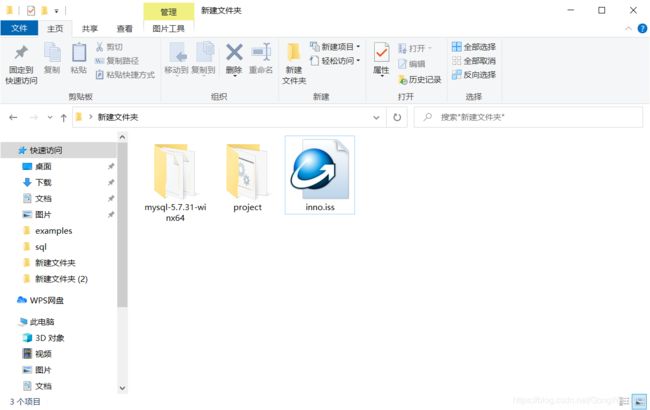
打开inno.iss文件,加入以下配置
; Script generated by the Inno Setup Script Wizard.
; SEE THE DOCUMENTATION FOR DETAILS ON CREATING INNO SETUP SCRIPT FILES!
[Setup]
; 脚本由 Inno Setup 脚本向导 生成!
; 有关创建 Inno Setup 脚本文件的详细资料请查阅帮助文档!
#define MyAppName "DataView"
#define MyAppVersion "1.0"
#define MyAppPublisher "jiangli"
#define MyAppURL "http://localhost:10158/index.html"
#define MyAppExeName "DataView.exe"
[Setup]
; 注: AppId的值为单独标识该应用程序。
; 不要为其他安装程序使用相同的AppId值。
; (生成新的GUID,点击 工具|在IDE中生成GUID。)
AppId={{6CEE70A6-5DBD-43FF-9449-466A574C65E1}
AppName={#MyAppName}
AppVersion={#MyAppVersion}
;AppVerName={#MyAppName} {#MyAppVersion}
AppPublisher={#MyAppPublisher}
AppPublisherURL={#MyAppURL}
AppSupportURL={#MyAppURL}
AppUpdatesURL={#MyAppURL}
DefaultDirName={pf}\{#MyAppName}
DefaultGroupName={#MyAppName}
OutputDir=C:\Users\HP\Desktop
OutputBaseFilename=DataView
Compression=lzma
SolidCompression=yes
;AlwaysRestart=yes
;PrivilegesRequired=admin
[Languages]
Name: "chinesesimp"; MessagesFile: "compiler:Default.isl"
[Tasks]
Name: "desktopicon"; Description: "{cm:CreateDesktopIcon}"; GroupDescription: "{cm:AdditionalIcons}"; Flags: unchecked; OnlyBelowVersion: 0,6.1
[Files]
Source: "C:\Users\HP\Desktop\新建文件夹\mysql-5.7.31-winx64\*"; DestDir: "{app}\mysql-5.7.31-winx64"; Flags: ignoreversion recursesubdirs createallsubdirs
Source: "C:\Users\HP\Desktop\新建文件夹\project\*"; DestDir: "{app}\project"; Flags: ignoreversion recursesubdirs createallsubdirs
; 注意: 不要在任何共享系统文件上使用“Flags: ignoreversion”
[Icons]
Name: "{commondesktop}\数据可视化";Filename: "{app}\project\start.exe"; WorkingDir: "{app}\project"
[INI]
;修改数据库配置文件
Filename:"{app}\mysql-5.7.31-winx64\my.ini";Section:"mysqld";Key:"basedir"; String:"{app}\mysql-5.7.31-winx64"
Filename:"{app}\mysql-5.7.31-winx64\my.ini";Section:"mysqld";Key:"datadir"; String:"{app}\mysql-5.7.31-winx64\data"
Filename:"{app}\mysql-5.7.31-winx64\my.ini";Section:"mysqld";Key:"port"; String:"3308"
Filename:"{app}\mysql-5.7.31-winx64\my.ini";Section:"client";Key:"port"; String:"3308"
[Run]
Filename: "{app}\mysql-5.7.31-winx64\bin\mysql_init.bat";
[UninstallRun]
Filename: "{app}\mysql-5.7.31-winx64\bin\mysql_stop.bat";
[UninstallDelete]
Type:filesandordirs;Name:"{app}"
注意:配置文件中的地址需要根据自己本地的实际环境进行修改
例如:
OutputDir=C:\Users\HP\Desktop (该路径为生成exe程序的目录)
Source: “C:\Users\HP\Desktop\新建文件夹\mysql-5.7.31-winx64*” (该路径为本地新建的文件夹的地址)
将配置调整好之后,直接点击运行图标进行程序打包

打包完成会自动在OutputDir目录下生成一个exe程序,并提示安装。该程序安装过程中,会自动安装mysql数据库,执行初始化sql导入,安装完成后,电脑桌面会生成程序的快捷方式,运行会执行project中创建的start.exe程序,也就是将jar包运行起来,启动项目。